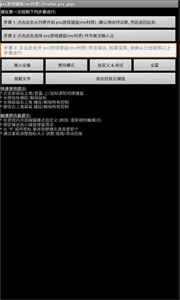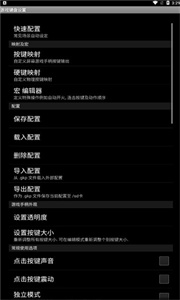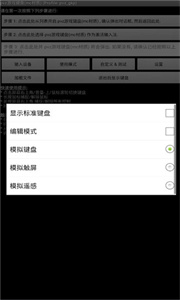游戏介绍
在游戏键盘App手机版里,用户能够借助这款软件在手机上对键盘系统进行设置。软件内拥有海量的辅助工具,助力用户更优质地体验游戏,用户还能运用虚拟键盘畅玩游戏。游戏键盘App中文版安卓版下载v6.1.2,该软件为用户提供各类键盘模拟器,用户可挑选自己想用的,进而进入游戏感受一番。要是你对此感兴趣,就快来试试游戏键盘App吧。
游戏键盘app使用教程
1、打开软件,点击"步骤1",在弹出的键盘设置中,找到"游戏键盘",在后面打钩,然后返回上级界面。
2、长按"步骤2",会弹出来一个输入法选择的窗口,进去选择"游戏键盘"。该项是将手机输入法切换为游戏按键模式。
3、点击"步骤3",测试前两步是否正确,看是否有虚拟的手柄出现,如果出现则表明设置成功,否则检查前两步是否正确和手机ROOT权限问题。
4、点击"步骤4"进行进一步的设置:
a、在最下面找到"Touchscreen Mode",勾选上。这个选项是用来开启物理按键映射虚拟按键。下面一行小字提示需要重启,将软件重启后继续。
b、找到"布局编辑",点击进去,在"布局编辑模式"和"启用自定义布局"后打上钩。打开这个选项能够自行调整要映射的虚拟手柄的位置。
c、找到"热键",在后面打钩。这个选项是使用音量增大键作为调出虚拟键盘的快捷键。
d、找到"使用蓝牙外接"、"速度加速",在后面打钩。
e、找到"启动硬键",在后面打钩。该选项是用来开启物理按键到虚拟按键的映射。勾选后下面的"硬件映射"变为可点击的,点进去设置物理按键到虚拟按键的自定义映射。比如:点击"映射 1",然后按下手柄按键的上键,在下拉列表中选择需映射的"D-pad Up",设置成功后"映射 1"下方显示"D-pad Up=> D-pad Up"。再点击"映射 2",设置下一个映射,总计10个映射。

游戏键盘app适用范围
1、触摸屏;
2、加速度传感器;
3、鼠标(需要根);
4、os兼容usb键盘/控制器;
5、各种游戏设备手柄。
6、bluezime兼容的蓝牙键盘/控制器;
7、姜饼xperia播放触摸板(需要根);
8、操作系统兼容的蓝牙键盘/控制器(例如键盘/控制器连接到os 4、2的hid设备);
7、从第三方工具仿真虚拟控制器(如莫高通用驱动程序的系统模式,sixaxis旁路ime模式)。
游戏键盘app介绍
一款专门为游戏玩家打造的虚拟键盘软件,可以为pc端移植游戏映射出虚拟键盘,无论是罪恶都市、红色警戒、地球帝国、帝国时代等都能通过虚拟键盘来完成电脑端的操作,其目的就是让用户能在手机上也能体验到流畅的游戏感受

游戏键盘app特点
1、创建宏来执行autofire,组合键,动作顺序和文字输入,一键击;
2、保存键/按钮映射配置文件;
3、QWERTY全键盘;
4、模拟虚拟鼠标(需要root );
游戏键盘app优势
1、一应俱全的设置功能,还可以编辑一个宏编辑器,让大家设置的时候更加清晰简单;
2、加载配置文件,将保存的配置文件和自定义一下,更清晰导入设置和当前的配置;
3、通过触摸屏以及键盘模式等调整控制方式,可以用鼠标键盘或者远程等控制方式

游戏键盘app亮点
1、模拟触摸屏操作,甚至可以工作对于没有触摸屏的设备(例如 Android TV Box)(需要 root)
2、模拟真实的模拟操纵杆(需要 root和操作系统操纵杆支持)
3、模拟虚拟鼠标(需要 root)
游戏截图